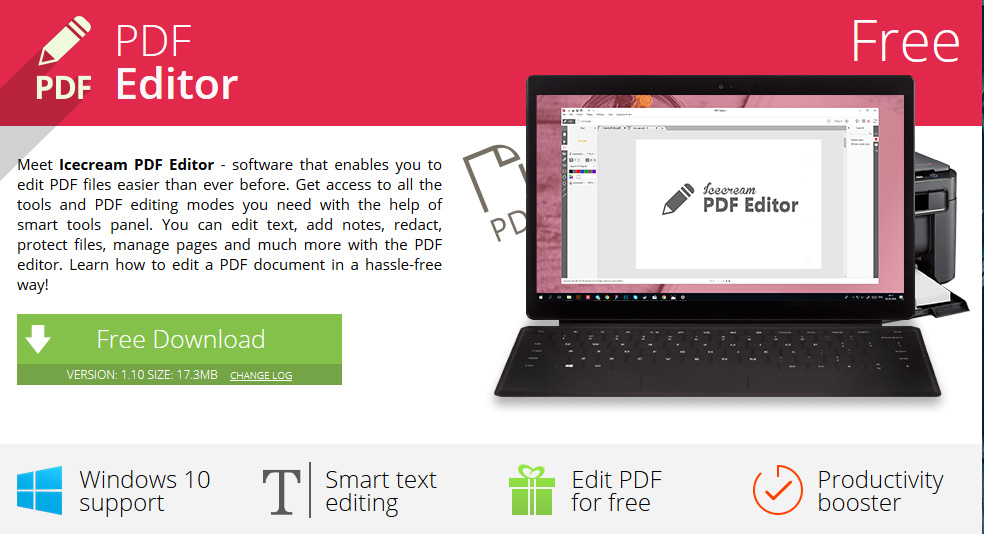
[vc_row][vc_column][wpproads id=”202″ center=”1″][/vc_column][/vc_row][vc_row][vc_column][vc_column_text]
IceCream PDF Editor – Software gratuito per la modifica dei file PDF
[/vc_column_text][vc_column_text]Chi di noi, soprattutto in ambito lavorativo, non si è trovato un file PDF con un errore o che comunque abbiamo la necessità di dover modificare in qualche modo?
IceCream PDF Editor, è un software nuovo che permette di modificare completamente un file PDF.
Tra le altre cose permette di: modificare il testo, modificare le immagini, aggiungere testo e immagini, aggiungere o eliminare delle pagine, cambiare l’ordine delle pagine.
[/vc_column_text][vc_video link=”https://youtu.be/NBuHFtypBOE”][vc_column_text]
IceCream PDF Editor – Download e Installazione
[/vc_column_text][vc_column_text]IceCream PDF Editor è un editor PDF completamente gratuito, che permette quindi di modificare gratuitamente i file PDF.
Il download e l’installazione sono molto semplici e non richiedono requisiti particolari, basta scaricare il software collegandosi al sito web https://icecreamapps.com/PDF-Editor/e cliccando sul tasto Free Download.
Dopo aver scaricato il programma, avviamo l’installazione, che è molto veloce e richiederà solo di leggere la licenza di utilizzo e di selezionare la cartella nella quale installare il programma e se si vuole l’icona sul desktop.
Fatti questi semplici passaggi avremo installato Icecream PDF Editor e potremo iniziare ad utilizzarlo per modificare gratuitamente i nostri file PDF.[/vc_column_text][vc_single_image image=”650″ img_size=”full” alignment=”center” onclick=”link_image”][vc_column_text]
IceCream PDF Editor – Editor PDF Gratuito
[/vc_column_text][vc_column_text]L’utilizzo di Icecream PDF Editor è davvero molto semplice, l’interfaccia è semplice e chiara, in italiano e dispone di tutti gli strumenti necessari per modificare un file PDF.
Questo software permette anche di creare dei PDF da zero, quindi creare delle pagine vuote ed inserendoci i contenuti che vogliamo.
Tornando all’interfaccia, è davvero molto semplice, sulla parte sinistra sono presenti gli strumenti da utilizzare per creare o modificare i contenuti del nostro documento PDF, nella parte centrale si trova il documento e sulla destra le miniature delle pagine per avere sotto controllo tutte le pagine del nostro documento.[/vc_column_text][vc_single_image image=”651″ img_size=”full” alignment=”center” onclick=”link_image”][vc_column_text]
Editor PDF Gratuito – Come modificare un file PDF
[/vc_column_text][vc_column_text]Per modificare un file PDF, il primo passaggio è quello di aprirlo cliccando su Apri e selezionando poi il file PDF che vogliamo modificare.
Da impostazione predefinita il software si avvia in modalità Annotazione, cioè permette di aggiungere delle annotazioni ai file PDF, per poter fare delle modifiche invece dovremo cliccare sul tasto Modifica presente in alto a sinistra.
Da questo momento sarà possibile modificare ogni parte del documento.[/vc_column_text][vc_single_image image=”653″ img_size=”full” alignment=”center” onclick=”link_image”][vc_column_text]
Editor PDF Gratuito – Quali strumenti sono disponibili?
[/vc_column_text][vc_column_text]IceCream PDF Editor mette a disposizione 8 strumenti per modificare i contenuti di un documento PDF.
Strumento Mano: Permette di muoversi all’interno del documento senza modificare la posizione del contenuto.
Strumento Seleziona: Questo strumento permette di selezionare un elemento del documento PDF e di modificarne le impostazioni (ad. esempio in caso di un’immagine permette di cambiarne la trasparenza, in caso di testo di cambiarne il carattere o il colore ecc.)
Strumento Aggiungi/Modifica Testo: se clicchiamo su un testo permette di modificarlo e cambiarne il contenuto, se clicchiamo su uno spazio vuoto invece permette di aggiungere un nuovo testo.
Strumento Aggiungi immagine: questo strumento permette di aggiungere un’immagine in qualsiasi punto del documento
Strumento Aggiungi rettangolo: permette di aggiungere un rettangolo con contorni e colore a piacere
Strumento Aggiungi cerchio: permette di aggiungere un cerchio al documento
Strumento Aggiungi linea: aggiunge una lina al documento
Strumento Aggiungi freccia: Aggiunge una freccia alla pagina aperta[/vc_column_text][vc_column_text]Se il software non dovesse essere abbastanza chiaro potete guardare il video presente ad inizio articolo che spiega il funzionamento di ogni strumento e dell’interfaccia di IceCream PDF Editor più dettagliatamente.[/vc_column_text][/vc_column][/vc_row][vc_row][vc_column][wpproads id=”233″ center=”1″][/vc_column][/vc_row]
Rispondi